Как добавить и просмотреть получателей Bcc в Outlook?
В Outlook Bcc означает «скрытая копия». Это значит, что когда вы отправляете электронное письмо нескольким получателям в поле Bcc, другие получатели (включая тех, кто указан в полях Кому, Cc и Bcc) не будут знать, что это письмо было отправлено этому получателю Bcc. Это полезно, если вам нужно отправить письмо определенным людям конфиденциально, скрыв их от других. По умолчанию функция Bcc скрыта, поэтому вы не можете её увидеть при написании нового письма. В этом руководстве мы покажем вам, как добавлять получателей Bcc в новые письма и как просматривать добавленных получателей Bcc в отправленных письмах.
Добавление получателей Bcc в Outlook
1. В Outlook для написания нового письма нажмите Главная > Новое письмо.
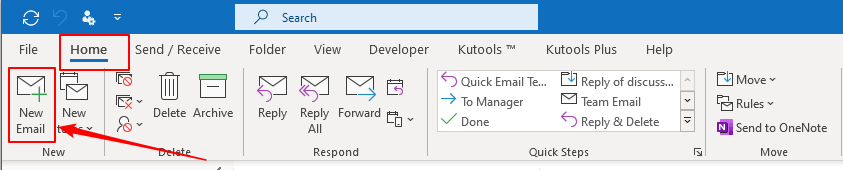
2. В окне Новое письмо переключитесь с вкладки Сообщение на вкладку Параметры. Затем нажмите кнопку Bcc в поле Показать поля.
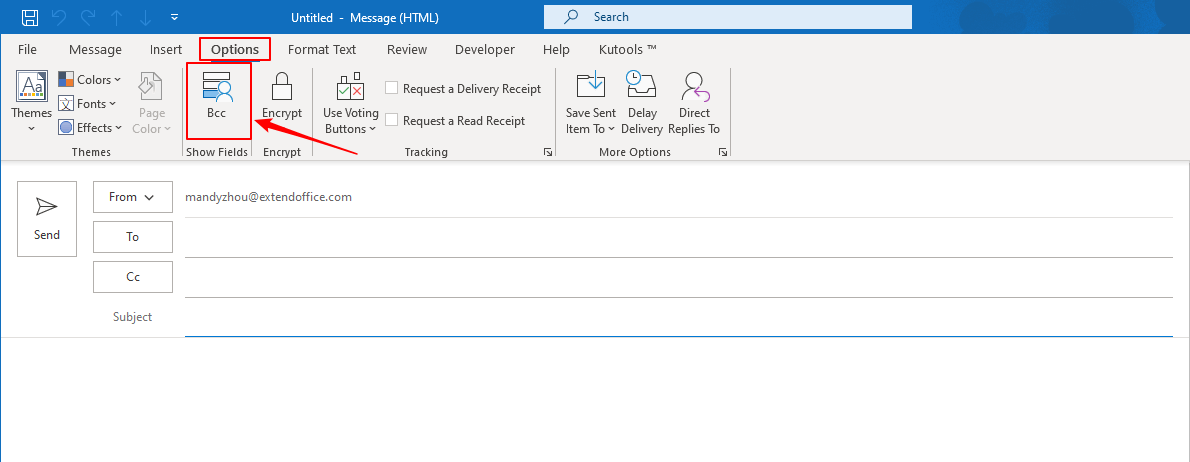
3. Опция Bcc будет добавлена в область создания письма, прямо под опцией Cc. И кнопка Bcc будет выделена. Это изменение сохранится. Каждый раз, когда вы создаете новое письмо, отвечаете на письмо или пересылаете его, поле Bcc будет появляться.
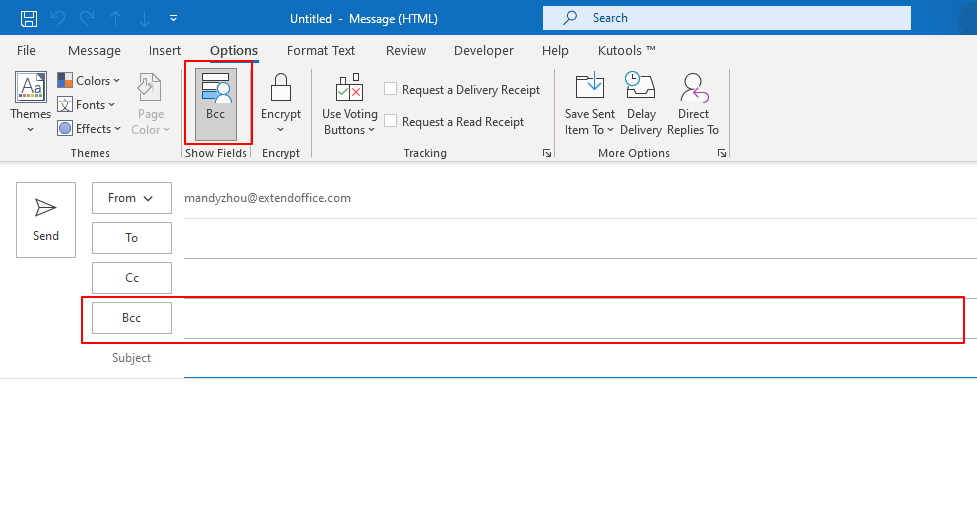
4. Теперь вы можете добавить получателей Bcc. После составления письма нажмите кнопку Отправить, чтобы отправить письмо.
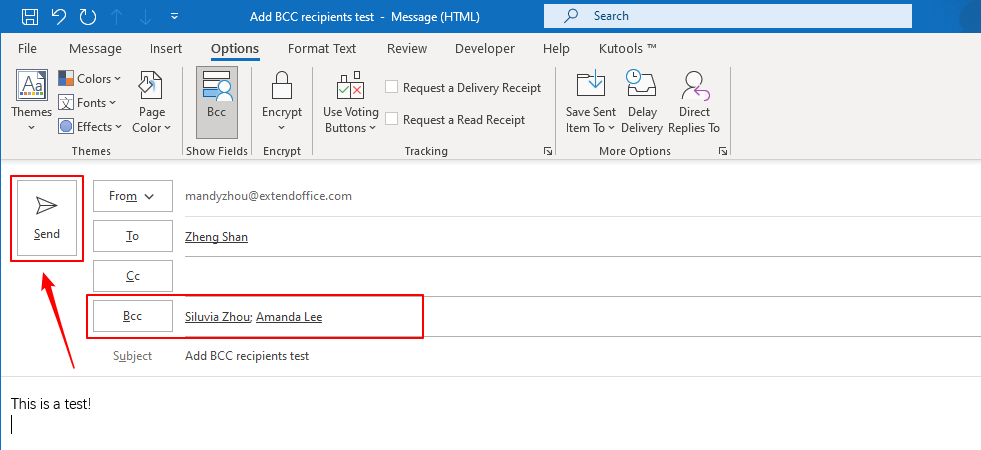
AI Mail Assistant в Outlook: Умные ответы, четкое общение (волшебство в один клик!) БЕСПЛАТНО
Оптимизируйте свои ежедневные задачи в Outlook с помощью AI Mail Assistant от Kutools для Outlook. Этот мощный инструмент изучает ваши прошлые письма, чтобы предлагать умные и точные ответы, оптимизировать содержание ваших писем и помогать легко создавать и редактировать сообщения.

Эта функция поддерживает:
- Умные ответы: Получайте ответы, созданные на основе ваших предыдущих разговоров — персонализированные, точные и готовые к отправке.
- Улучшенное содержание: Автоматически улучшайте текст ваших писем для большей ясности и воздействия.
- Простое составление: Просто укажите ключевые слова, и пусть ИИ сделает остальную работу, предлагая несколько стилей написания.
- Интеллектуальные расширения: Расширяйте свои мысли с помощью контекстно-зависимых предложений.
- Суммаризация: Мгновенно получайте краткие обзоры длинных писем.
- Глобальный охват: Легко переводите ваши письма на любой язык.
Эта функция поддерживает:
- Умные ответы на письма
- Оптимизированное содержание
- Черновики на основе ключевых слов
- Интеллектуальное расширение содержания
- Краткое изложение писем
- Перевод на несколько языков
Лучше всего то, что эта функция будет полностью бесплатной навсегда! Не ждите — скачайте AI Mail Assistant прямо сейчас и наслаждайтесь
Просмотр получателей Bcc в Outlook
После того, как вы отправили письма, кто может видеть получателей Bcc в этих письмах? И как просмотреть получателей Bcc?
Никто, кроме отправителя, не может видеть получателей Bcc в письмах. Даже люди из списка получателей Bcc не смогут узнать о существовании друг друга.
Тогда, как отправитель, как вы можете просмотреть получателей Bcc после отправки писем?
Просто перейдите в папку Отправленные, найдите письмо, которое вы только что отправили. Вы сможете увидеть получателей Bcc при предварительном просмотре письма.
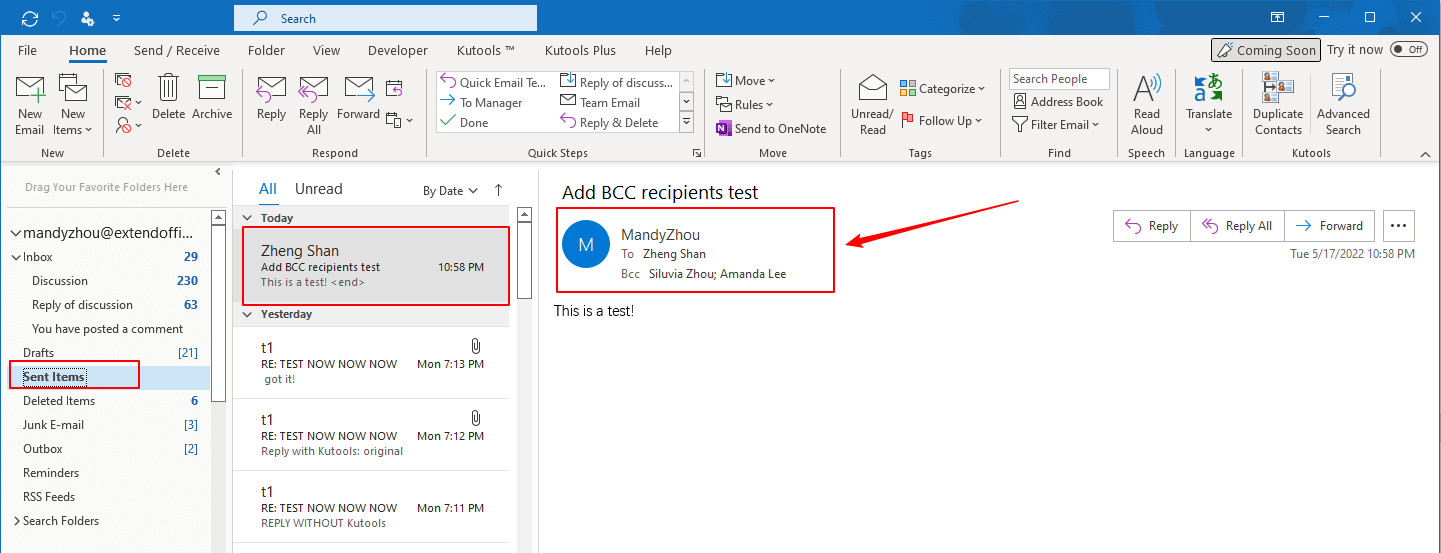
Примечание: Но в Outlook 2010 ситуация немного отличается при просмотре получателей Bcc.
1. Перейдите в папку Отправленные. Найдите письмо, которое вы только что отправили. Вы заметите, что получатели Bcc не показаны. Это связано с тем, что при предварительном просмотре письма в области чтения поле Bcc не отображается.
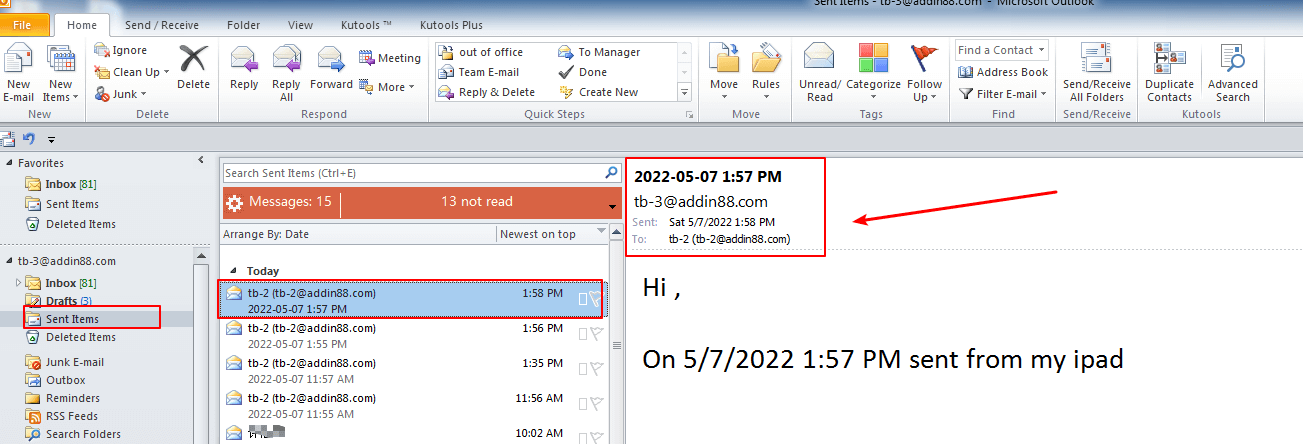
2. Дважды щелкните письмо, чтобы открыть его. Тогда вы увидите получателей Bcc в заголовке письма.
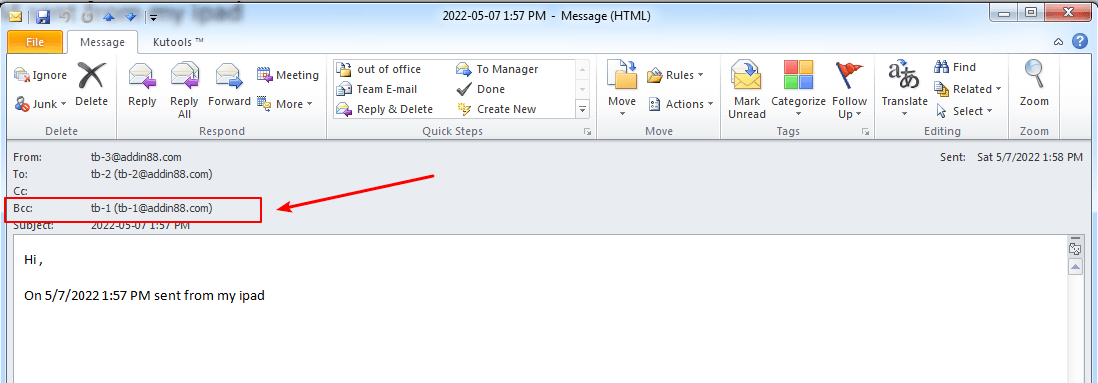
Связанные статьи
Как всегда показывать поле Bcc в Outlook?
При создании новых писем, ответах или пересылке писем в Outlook поле Bcc скрыто по умолчанию. На самом деле, вы можете включить поле Bcc и сделать так, чтобы оно всегда отображалось в Outlook.
Как всегда отправлять себе копию через BCC при отправке писем через Outlook?
Возможно, в некоторых случаях вы хотите всегда отправлять себе копию через BCC при отправке любых писем через Outlook, но иногда вы можете забыть добавить свой адрес в поле BCC из-за невнимательности. Есть ли способ автоматически добавлять свой адрес электронной почты в поле BCC при отправке писем? У меня есть два способа.
Как предотвратить отправку вложений получателям CC и BCC при составлении письма в Outlook?
Как всем известно, все получатели в полях «Кому», «CC» или «BCC» получат вложения при отправке писем с вложениями. Однако некоторые пользователи хотят отправлять вложения только получателям «Кому», а получателям «CC» и «BCC» отправлять только сообщение без вложений. Как можно решить эту задачу в Outlook?
Лучшие инструменты для повышения продуктивности работы с Office
Срочные новости: бесплатная версия Kutools для Outlook уже доступна!
Оцените обновленный Kutools для Outlook с более чем100 невероятными функциями! Нажмите, чтобы скачать прямо сейчас!
📧 Автоматизация Email: Автоответчик (Доступно для POP и IMAP) / Запланировать отправку писем / Авто Копия/Скрытая копия по правилам при отправке писем / Автоматическое перенаправление (Расширенное правило) / Автоматически добавить приветствие / Авторазделение Email с несколькими получателями на отдельные письма ...
📨 Управление Email: Отозвать письмо / Блокировать вредоносные письма по теме и другим критериям / Удалить дубликаты / Расширенный Поиск / Организовать папки ...
📁 Вложения Pro: Пакетное сохранение / Пакетное открепление / Пакетное сжатие / Автосохранение / Автоматическое отсоединение / Автоматическое сжатие ...
🌟 Волшебство интерфейса: 😊Больше красивых и стильных эмодзи / Напоминание при поступлении важных писем / Свернуть Outlook вместо закрытия ...
👍 Удобные функции одним кликом: Ответить всем с вложениями / Антифишинговая Email / 🕘Показать часовой пояс отправителя ...
👩🏼🤝👩🏻 Контакты и Календарь: Пакетное добавление контактов из выбранных Email / Разделить группу контактов на отдельные / Удалить напоминание о дне рождения ...
Используйте Kutools на вашем языке – поддерживаются Английский, Испанский, Немецкий, Французский, Китайский и более40 других!


🚀 Скачайте все дополнения Office одним кликом
Рекомендуем: Kutools для Office (5-в-1)
Скачайте сразу пять установщиков одним кликом — Kutools для Excel, Outlook, Word, PowerPoint и Office Tab Pro. Нажмите, чтобы скачать прямо сейчас!
- ✅ Все просто: скачайте все пять установочных пакетов одним действием.
- 🚀 Готово для любой задачи Office: Установите нужные дополнения тогда, когда они вам понадобятся.
- 🧰 Включено: Kutools для Excel / Kutools для Outlook / Kutools для Word / Office Tab Pro / Kutools для PowerPoint